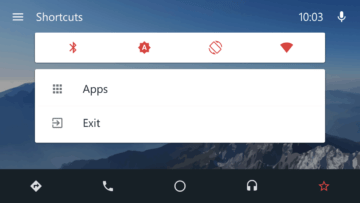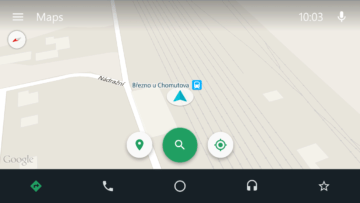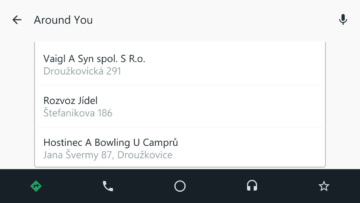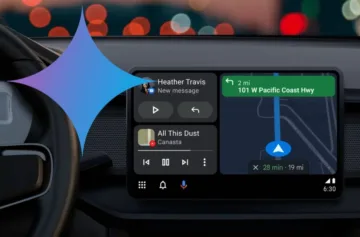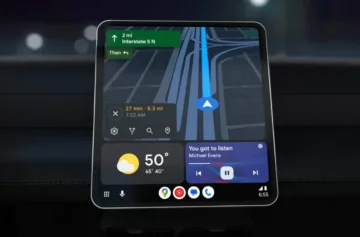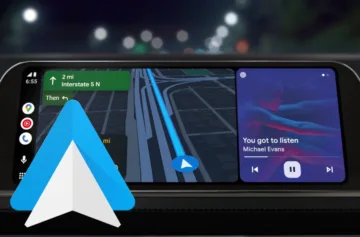Chcete ze své káry udělat chytrý automobil? Poradíme, jak na to

Reklama
Systém Android Auto představil Google na své konferenci I/O již před více než rokem. Dodnes však jezdí po evropských silnicích jen velmi málo vozů, které tento systém využívají. Proces vývoje automobilu je zdlouhavý, proto teprve letošní nové modely budou na takové multimediální centrum v autě připraveny. A teprve příští rok se pomalu začne operační systém pro automobily rozšiřovat do vozů levnějších tříd. Pokud již svůj vůz vlastníte, a koupě nového je pro vás hudba daleké budoucnosti, nezoufejte. Představíme vám aplikaci AutoMate, která systém Android Auto dostane do vašeho mobilu nebo tabletu. A pokud jste tak trochu kutil, možná vás inspirujeme k výrobě vlastního multimediálního centra snad pro každý automobil.
AutoMate – Car Dashboard
Vývojáři studia BitSpace již téměř od představení platformy Android Auto pracují na své aplikaci AutoMate – Car Dashboard. Jejím cílem není nic jiného než vytvořit z vašeho mobilu nebo tabletu palubní multimediální centrum ve stylu Android Auto. Aplikace AutoMate prošla od svých začátků výraznou proměnou, která není ani tolik vidět na jejím vzhledu, který kopíruje automobilní platformu, ale na její funkčnosti.Domovská obrazovka
Úvodní obrazovka aplikace nabídne stručný přehled. Na prvním místě vás bude informovat o datu, stavu baterie a především o rychlosti, jakou právě se svým vozem uháníte. Ta je samozřejmě vypočítána na základě pohybu a GPS. Její aktualizace tedy není okamžitá, ale se zpožděním asi dvě sekundy. Na druhou stranu si umí rychlost spočítat opravdu hodně přesně. Pokud překročíte rychlostní limit pro daný úsek, nenápadně vám to číslice s rychlostí oznámí svým zčervenáním. Nijak ale nevyrušuje.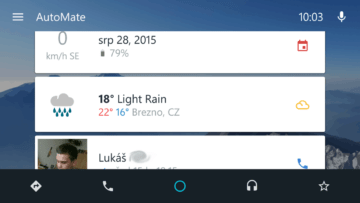 Na další kartě AutoMate ukáže aktuální předpověď počasí pro lokalitu, ve které se právě nacházíte. Předpověď počasí je pevně nastavena na služby Yahoo! Počasí, které ale většinou ukazují předpověď na velmi dobré úrovni.
Poslední karta úvodní stránka vás bude informovat o poslední aktivitě, co se hovorů týče. Na jedno tapnutí tak můžete reagovat například na zmeškaný hovor.
Na další kartě AutoMate ukáže aktuální předpověď počasí pro lokalitu, ve které se právě nacházíte. Předpověď počasí je pevně nastavena na služby Yahoo! Počasí, které ale většinou ukazují předpověď na velmi dobré úrovni.
Poslední karta úvodní stránka vás bude informovat o poslední aktivitě, co se hovorů týče. Na jedno tapnutí tak můžete reagovat například na zmeškaný hovor.
Obrazovka pro hovory
Pokud potřebujete za jízdy uskutečnit hovor, není nic jednoduššího, než tapnout na ikonku telefonu ve spodní liště. AutoMate vás přenese na obrazovku pro hovory, kde uvidíte výčet svých oblíbených kontaktů, tlačítko pro otevření číselníku, tlačítko pro všechny kontakty a tlačítko pro výčet posledních hovorů. Více už snad k hovorům ani není třeba.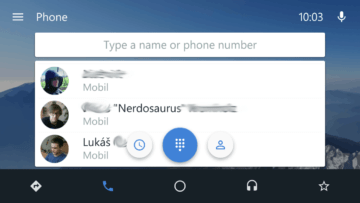
Obrazovka navigace
Obrazovka navigace je také velmi jednoduchá a stručná. Přes celý displej uvidíte velkou mapu vaší lokace. Vespod jsou opět k mání tři tlačítka. Tlačítko lupy snad nemusím vysvětlovat. Tlačítko s ikonou špendlíku vyhledá zajímavá místa, které jsou okolo vás. Tlačítko s ikonou zaměření GPS vás pak vrátí na vši pozici, pokud třeba brouzdáte po mapě. To, jakou navigaci hodláte používat lze nastavit. Defaultně má AutoMate nastaveny Mapy Google. Můžete je však v nastavení vyměnit například za Mapy HERE, Sygic, TomTom nebo další. V případě Map Google je pak samozřejmostí zobrazení provozu. Nastavit také můžete mód map, které se budou chovat podle vašeho nastavení.Obrazovka Hudba
AutoMate nijak nepřekvapí ani na obrazovce pro přehrávání hudby. Pro přehrávání si můžete nastavit libovolnou aplikaci, která bude přehrávat vaši hudbu. Je jedno, zda bude hudba streamovaná nebo uložená na paměťové kartě. Celý obrazovka je totiž pouze překreslená notifikace/widget přehrávače. Hudba tedy hraje v aplikaci na pozadí, ale pomocí AutoMate můžete hudbu přepínat a vidět obrázek alba. Aplikaci si dokonce můžete nastavit jako rádio. Tedy tak, že po zapnutí se rovnou spustí přehrávač, který spustí vaši hudbu.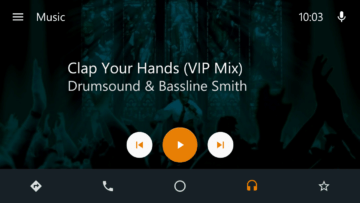
Obrazovka zkratek
Poslední obrazovkou aplikace je oblíbené nastavení. Nenajdete zde nic jiného, než přepínače WiFi, bluetooth, rotace obrazu a jasu displeje. Také je zde dostupný jednoduchý výčet vašich nainstalovaných aplikací a tlačítko pro ukončení AutoMate.